ps反选快捷键,小编告诉你ps反选快捷键是什么
分类:win10教程 发布时间:2018-03-29 10:14:26
在使用ps的时候,很多人都遇到过需要反选的情况。那么photoshop CS6怎么快速反选?鉴于很多ps初学者对ps快捷键掌握的不够熟练,虽然看起来会很难,但是实际上并不会。下面,小编给大家带来了ps反选快捷键的操作了。
Photoshop软件在日常的应用非常广泛,其强大相信大家都很清楚,图片编辑、色彩调整、修图改图、合成等等都会用到PS这个强大的软件,ps反选快捷键等等快捷键都需要我们一步一步的学习,那么ps反选快捷键是什么?下面,小编给大家分享ps反选快捷键的操作。
ps反选快捷键是什么
打开ps软件,然后把需要抠图的图片拖拽到ps里。
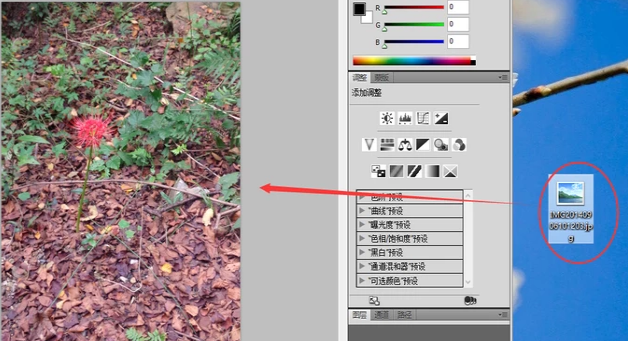
快捷键系统软件图解1
用快速选区工具,在这张图片上的花朵周围进行建立选区。
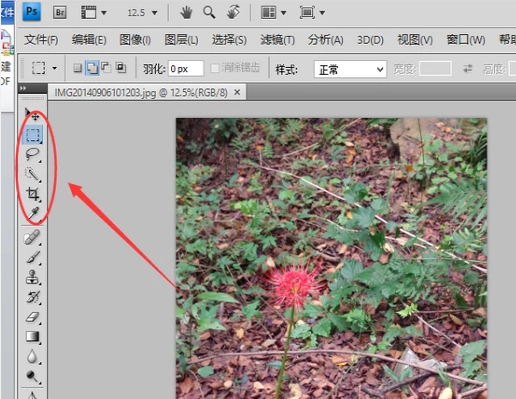
反选快捷键系统软件图解2
这样花的周围就多出了一条蚂蚁线。
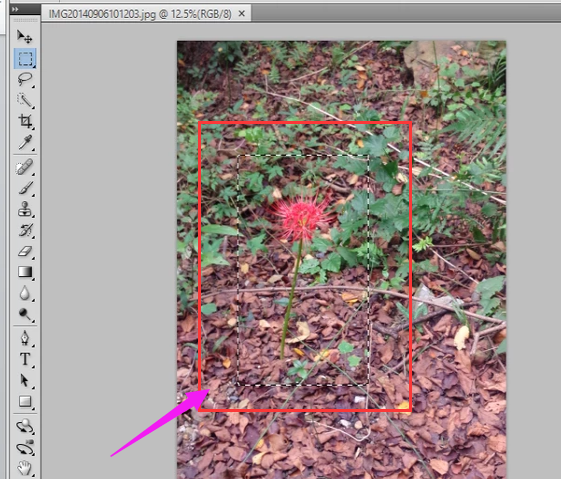
ps系统软件图解3
利用快捷键的方式完成对图片剩余部分的选取,将光标放在图片上,在键盘上按“shift+ctrl+I”,手松开后就能看到整张图片周围都出现了一条蚂蚁线,也就完成了对图片的反选。
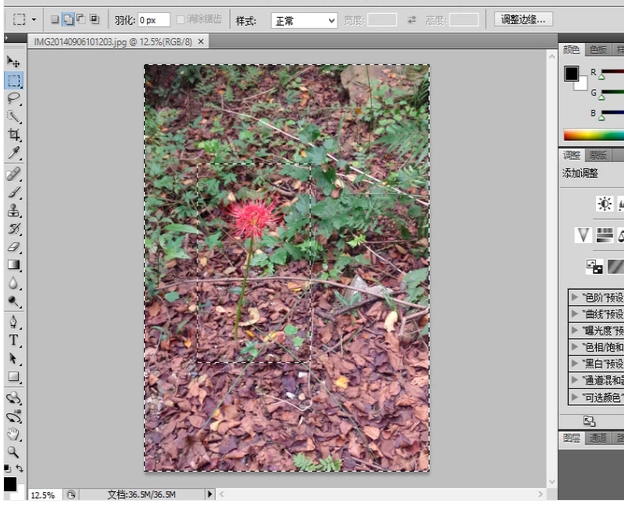
反选快捷键系统软件图解4
以上就是ps反选快捷键的操作介绍了。






 立即下载
立即下载







 魔法猪一健重装系统win10
魔法猪一健重装系统win10
 装机吧重装系统win10
装机吧重装系统win10
 系统之家一键重装
系统之家一键重装
 小白重装win10
小白重装win10
 杜特门窗管家 v1.2.31 官方版 - 专业的门窗管理工具,提升您的家居安全
杜特门窗管家 v1.2.31 官方版 - 专业的门窗管理工具,提升您的家居安全 免费下载DreamPlan(房屋设计软件) v6.80,打造梦想家园
免费下载DreamPlan(房屋设计软件) v6.80,打造梦想家园 全新升级!门窗天使 v2021官方版,保护您的家居安全
全新升级!门窗天使 v2021官方版,保护您的家居安全 创想3D家居设计 v2.0.0全新升级版,打造您的梦想家居
创想3D家居设计 v2.0.0全新升级版,打造您的梦想家居 全新升级!三维家3D云设计软件v2.2.0,打造您的梦想家园!
全新升级!三维家3D云设计软件v2.2.0,打造您的梦想家园! 全新升级!Sweet Home 3D官方版v7.0.2,打造梦想家园的室内装潢设计软件
全新升级!Sweet Home 3D官方版v7.0.2,打造梦想家园的室内装潢设计软件 优化后的标题
优化后的标题 最新版躺平设
最新版躺平设 每平每屋设计
每平每屋设计 [pCon planne
[pCon planne Ehome室内设
Ehome室内设 家居设计软件
家居设计软件 微信公众号
微信公众号

 抖音号
抖音号

 联系我们
联系我们
 常见问题
常见问题



